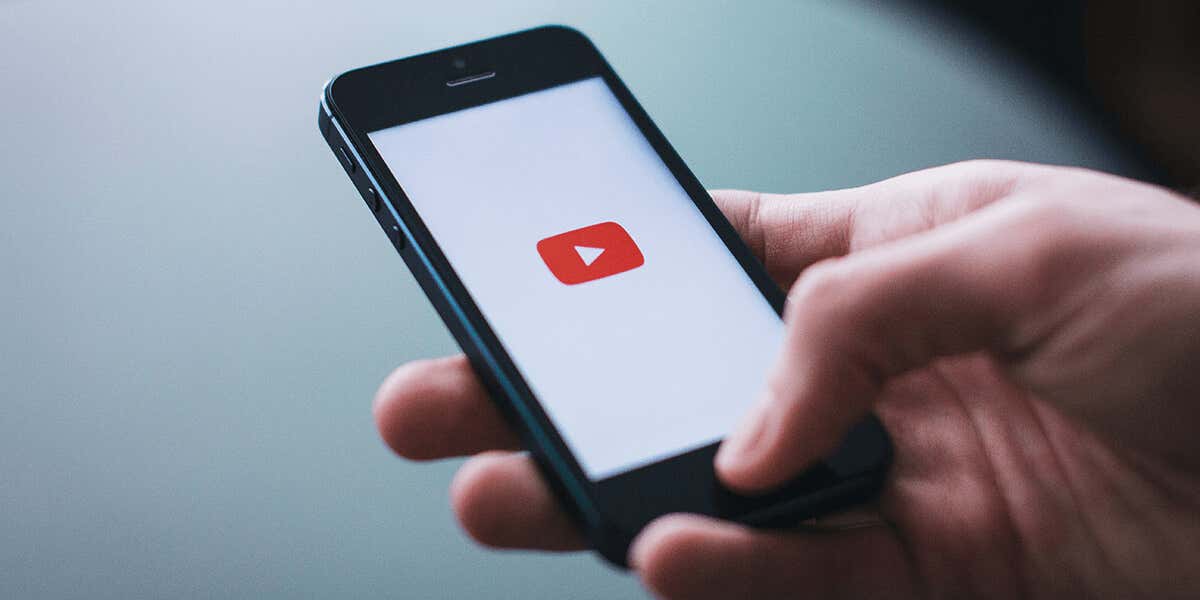
آیا YouTube به طور پیش فرض کیفیت 360p را برای ویدیوهای شما دارد؟ در 360p، ویدیوهای YouTube میتوانند تار به نظر برسند. برخی از دلایلی که YouTube برای پخش ویدیوهای شما به صورت 360p انتخاب می کند این است که اتصال اینترنت شما کند است، هنوز کیفیت ویدیوی پیش فرض را تنظیم نکرده اید، تنظیمات مرورگر وب شما نادرست است، و موارد دیگر.
بررسی کنید آیا اتصال اینترنت شما کند است
متداولترین دلیلی که YouTube ویدیوهای شما را با کیفیت 360p پخش میکند این است که اتصال اینترنت شما کند است. سرعت اتصال شما به اندازه کافی سریع نیست برای پخش ویدیوها با کیفیت بالاتر، که پلتفرم را مجبور می کند کیفیت پایین تری را برای پخش ویدیوی شما انتخاب کند.
در این صورت، با استفاده از سایتی مانند سریع یا تست سرعت بررسی کنید که آیا اتصال اینترنت شما به اندازه کافی سریع است. این سایتها سرعت اتصال شما را بررسی میکنند و سرعت فعلی را به شما اطلاع میدهند.
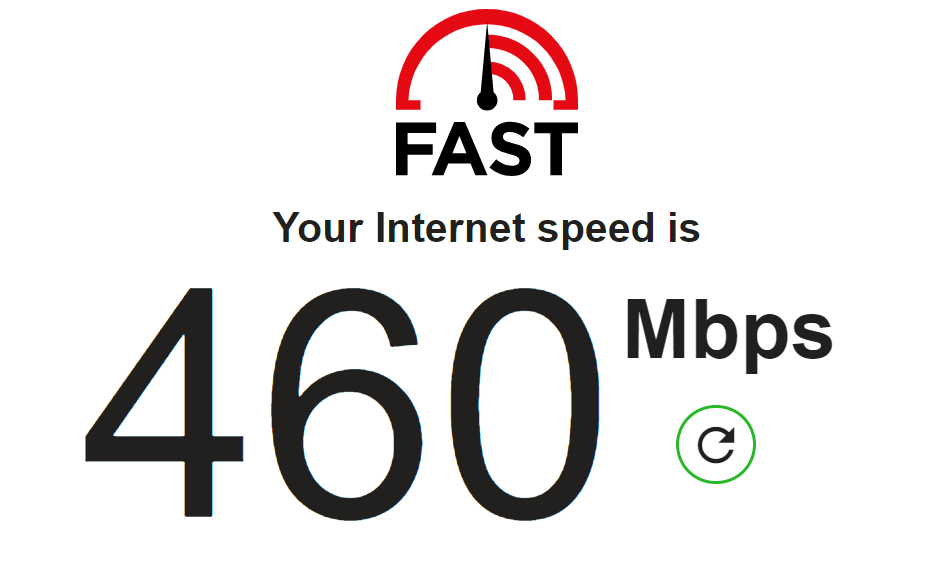
اگر اتصال شما کند است، با ارائه دهنده خدمات اینترنت خود (ISP) تماس بگیرید تا به طرحی با سرعت بالاتر ارتقا دهید.
به صورت دستی ویدیوهای YouTube خود را تغییر دهید. کیفیت پخش
اگر YouTube به طور خودکار کیفیت ویدیوی شما را افزایش نمی دهد ، به صورت دستی گزینه با کیفیت بالا را برای پخش ویدیوی خود انتخاب کنید. میتوانید این کار را در سایت دسکتاپ YouTube و همچنین برنامه YouTube برای iPhone، iPad و Android انجام دهید.
تغییر کیفیت پخش YouTube در دسکتاپ

تغییر کیفیت پخش YouTube در تلفن همراه
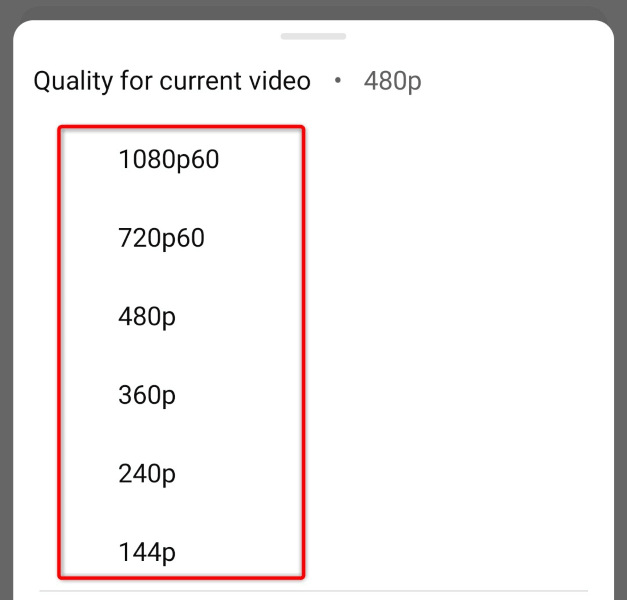
تنظیم کیفیت پیش فرض ویدیو در YouTube برای Android، iPhone و iPad
بر خلاف سایت دسکتاپ YouTube، میتوانید کیفیت ویدیوی پیشفرض را در برنامه پلتفرم در iPhone، iPad یا دستگاه Android خود تنظیم کنید. این بدان معناست که میتوانید با انتخاب وضوح ویدیوی دلخواه خود در برنامه، مشکل بازگشت YouTube خود را به کیفیت 360p برطرف کنید..
توجه داشته باشید که YouTube از کیفیت ویدیوی انتخابی شما برای همه بازپخش ویدیوهای آینده در برنامه YouTube در تلفن شما استفاده خواهد کرد.
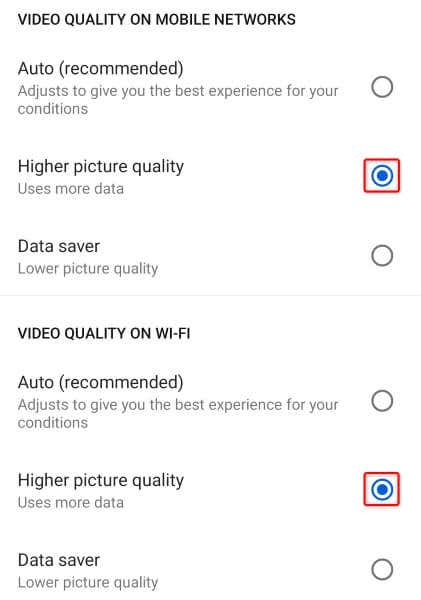
توجه داشته باشید که وقتی انتخاب میکنید ویدیوهای خود را با کیفیت بالا پخش کنید یوتیوب از داده های اینترنتی نسبتاً بیشتری استفاده خواهد کرد. اگر برنامه داده محدودی دارید، ممکن است بخواهید مراقب مصرف داده خود باشید.
حافظه پنهان YouTube را در تلفن Android خود پاک کنید<. /h2>
اگر YouTube همچنان ویدیوهای شما را به کیفیت 360p برساند، ممکن است فایلهای حافظه پنهان برنامه خراب شده باشند. هنگامی که چنین فسادی رخ می دهد، برنامه شما می تواند مشکلات تصادفی مختلفی ایجاد کند.
خوشبختانه، میتوانید حافظه پنهان برنامهتان را تا پاک کردن حافظه پنهان گوشی برطرف کنید. این کار اطلاعات شما را در برنامه حذف نمی کند و به شما امکان می دهد بسیاری از مشکلات برنامه خود را برطرف کنید.
توجه داشته باشید که فقط میتوانید کش یک برنامه را در Android پاک کنید. iPhone و iPad به شما اجازه نمیدهند دادههای حافظه پنهان یک برنامه نصبشده را حذف کنید.
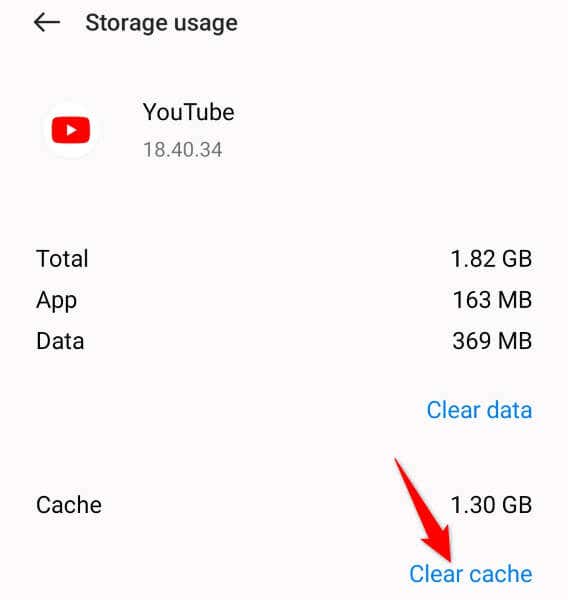
YouTube را در آیفون خود حذف نصب و دوباره نصب کنید. iPad
اگر از YouTube در iPhone یا iPad استفاده میکنید و برنامه همچنان ویدیوهای شما را با کیفیت 360p پخش میکند، برداشتن و برنامه را دوباره نصب کنید تا ببینید مشکل شما برطرف میشود یا خیر. این به این دلیل است که فایلهای اصلی برنامه شما ممکن است خراب شده باشد و این مشکل را ایجاد کند.
تنظیمات مرورگر وب دسکتاپ خود را بازنشانی کنید
یکی از دلایلی که YouTube بهطور پیشفرض کیفیت ویدیوی 360p را روی دسکتاپ قرار میدهد این است که تنظیمات مرورگر وب شما به درستی پیکربندی نشده است. ممکن است شما یا شخص دیگری تنظیمات مرورگر خود را به اشتباه تغییر داده باشید و این مشکل را ایجاد کرده باشد.
در این صورت، تنظیمات مرورگر خود را بازنشانی کنید ، و مشکل شما باید حل شود.
می توانید با باز کردن مرورگر، انتخاب سه نقطه در گوشه سمت راست بالا، انتخاب تنظیمات، انتخاب بازنشانی تنظیماتدر نوار کناری سمت چپ، انتخاب مجدد Google Chrome را بازنشانی کنید. تنظیمات را به پیشفرض اصلی خود بازیابی کنیددر سمت راست، و بازنشانی تنظیماترا انتخاب کنید.
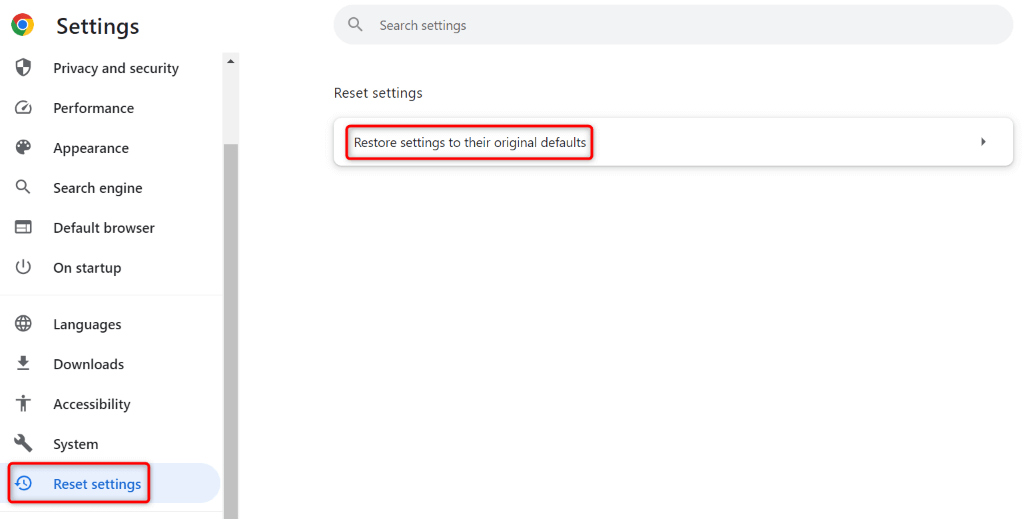
برای بازنشانی موزیلا فایرفاکس، مرورگر را باز کنید، سه خط افقی را در گوشه بالا سمت راست انتخاب کنید، راهنما>اطلاعات عیبیابی بیشتررا انتخاب کنید، Refresh را انتخاب کنید. Firefox، و Refresh Firefoxرا در فرمان انتخاب کنید.

میتوانید با راهاندازی مرورگر، انتخاب سه نقطه در گوشه بالا سمت راست، انتخاب تنظیمات، انتخاب تنظیمات مجدد، تنظیمات مایکروسافت اج را به پیشفرض برسانید. نوار کناری سمت چپ، بازیابی تنظیمات به مقادیر پیشفرضو انتخاب بازنشانی.
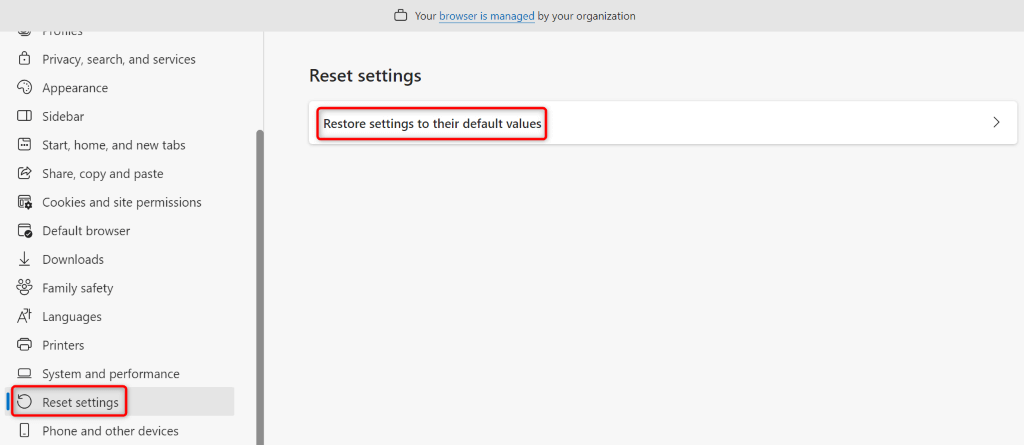
وقتی تنظیمات را بازنشانی کردید، مرورگر وب خود را ببندید و دوباره راه اندازی کنید، سپس YouTube.com را راه اندازی کنید و ببینید ویدیوهای شما با چه کیفیتی پخش می شوند.
YouTube را مجبور کنید از کیفیت ویدیوی مشخص شده شما با استفاده از برنامه افزودنی مرورگر وب استفاده کند
اگر مشکل شما هنوز در مرورگر وب دسکتاپ شما حل نشده است، میتوانید از افزونه مرورگر استفاده کنید تا YouTube را مجبور کنید از وضوح مشخص شده شما برای ویدیوهای شما استفاده کند. این از تغییر سایت به 360p برای پخش ویدیوی شما جلوگیری می کند.
اگر کاربر Google Chrome یا Microsoft Edge هستید، میتوانید افزونه خودکار HD/4k/8k برای YouTube – YouTube Auto HD را دریافت کنید. کاربران موزیلا فایرفاکس می توانند با استفاده از افزونه یوتیوب با کیفیت بالا در مرورگر وب خود به همین هدف دست یابند.
پس از نصب افزونه، آن برنامه افزودنی را پیکربندی کنید و کیفیت ویدیوی دلخواه خود را انتخاب کنید. سپس YouTube همه ویدیوهای شما را با وضوح انتخابی شما پخش میکند.
از تبدیل YouTube به کیفیت 360p برای ویدیوهای شما جلوگیری کنید
زمانی که 360p وضوح خوبی برای ویدیوها در نظر گرفته می شد، گذشته است. اگر YouTube همچنان به آن کیفیت برمیگردد، از روشهایی که در بالا توضیح داده شد استفاده کنید، مشکل شما حل خواهد شد. سپس YouTube ویدیوهای شما را با کیفیت انتخابی شما پخش می کند و به شما امکان می دهد از جلسات تماشای خود لذت ببرید...